
Mengenal LibreOffice – Tutorial 03: Pengenalan LibreOffice Writer
Dalam hal ini angsuran baru dan ketiga dari seri publikasi yang disebut Mengenal LibreOffice, didedikasikan untuk mengetahui secara detail sedikit lebih banyak tentang saat ini versi stabil (masih) dari LibreOffice Office Suite, kami akan fokus pada aplikasi yang dikenal sebagai Penulis LibreOffice.
Dan seperti yang sudah banyak diketahui, Penulis LibreOffice adalah aplikasi yang dibuat untuk menjadi prosesor teks Yang sama. Dan, oleh karena itu, ideal untuk memulai dokumen teks baru, dengan gaya MS Word. Jadi, selanjutnya kita akan melihat apa yang dibawa oleh versi ini lagi dalam hal antarmuka grafis dan karakteristik teknis.

Mengenal LibreOffice – Tutorial 02: Pengenalan aplikasi LibreOffice
Dan seperti biasa, sebelum masuk sepenuhnya ke topik hari ini yang didedikasikan untuk angsuran ketiga dari seri ini disebut “Mengenal LibreOffice – Tutorial 03”, kami akan meninggalkan bagi mereka yang tertarik tautan berikut ke beberapa posting terkait sebelumnya. Sedemikian rupa sehingga mereka dapat dengan mudah menjelajahinya, jika perlu, setelah selesai membaca publikasi ini:


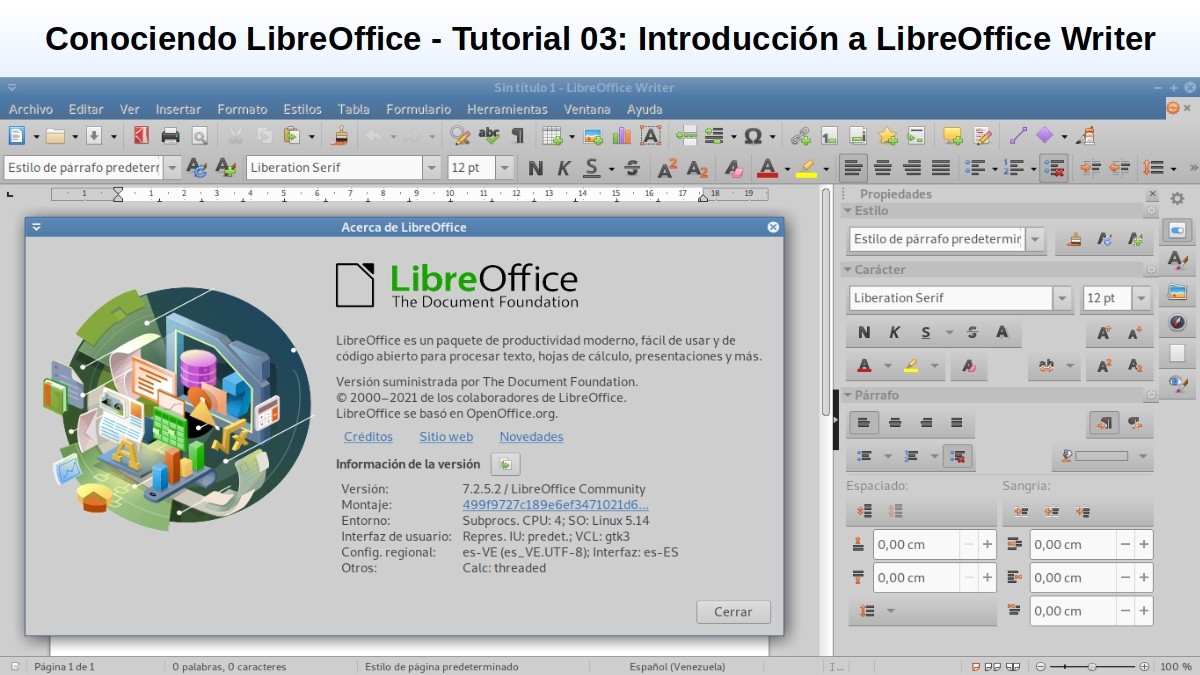
LibreOffice Writer: Mengenal pengolah kata
Apa itu Penulis LibreOffice?
Bagi mereka yang tidak tahu apa-apa atau sedikit tahu Penulis LibreOffice Perlu diingat secara singkat bahwa, sebuah alat kaya fitur untuk menghasilkan surat, buku, laporan, buletin, brosur dan dokumen lainnya. SEBUAH aplikasi teks, di mana selain itu, Anda dapat menyisipkan grafik dan objek dari alat LibreOffice lainnya dan lainnya, asli GNU/Linux.
Juga, ia memiliki kemampuan untuk mengekspor file ke format HTML, XHTML, XML, PDF, dan EPUB; atau untuk menyelamatkan mereka dalam banyak format, termasuk beberapa Versi file Microsoft Word. Dan di antara banyak hal lainnya, Anda dapat terhubung ke klien email Anda Sistem Operasi GNU / Linux.
Antarmuka visual dan desain aplikasi
Seperti yang dapat dilihat pada gambar berikut, ini adalah arus antarmuka visual LibreOffice Writer, segera setelah dimulai:
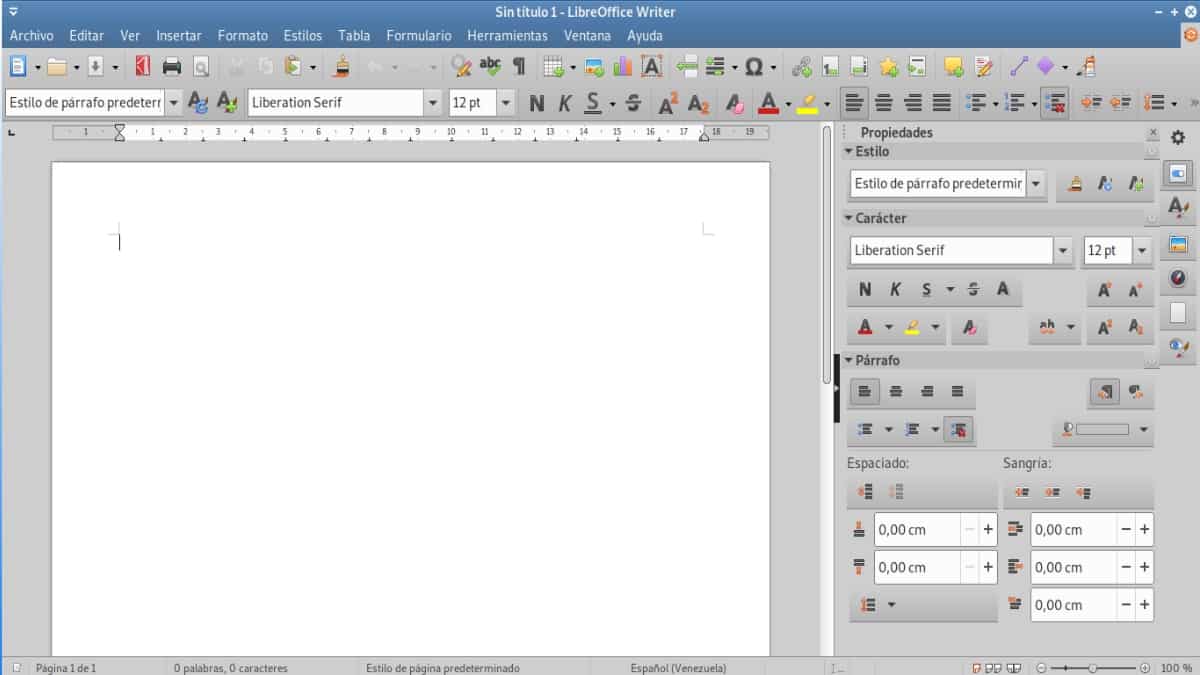
Di dalamnya Anda bisa melihat, tepat di bawah bilah judul dari jendela, bar dari menu, dan kemudian toolbar yang datang secara default. Sedangkan, menempati hampir seluruh bagian tengah dan bagian kiri, adalah ruang kerja pengguna, yaitu lembar atau dokumen yang akan dikerjakan.
Akhirnya, di sisi kanan, ada sidebar yang hadir dengan banyak opsi yang dapat ditampilkan. Dan di ujung jendela, di bagian bawah seperti biasa, adalah tradisional bilah status.

Bar judul
Bilah ini, seperti biasa, menunjukkan nama file dari dokumen yang saat ini dikelola. Jika dokumen tersebut belum memiliki nama, maka akan muncul “Tanpa Judul X”, dimana X mewakili angka apa saja yang dimulai dengan 1 (satu). Karena, dokumen tanpa judul dicantumkan dalam urutan pembuatannya, agar mudah disimpan nanti jika tidak diberi nama khusus.

Bilah menu
Bar ini saat ini memiliki 11 menu (File, Edit, View, Insert, Format, Styles, Table, Form, Tools, Window dan Help). Dan pada masing-masing menu tersebut ditampilkan beberapa submenu yang mengeksekusi perintah yang secara langsung menyebabkan suatu tindakan (Contoh: Cberbuat salah o Simpan di menu file), perintah yang membuka dialog (Contoh: Temukan atau Tempel Spesial di menu edit), dan perintah yang membuka lebih banyak submenu (Contoh: Bilah Alat dan Skala, di menu Tampilan).

Bilah Alat
Bilah ini dirancang untuk membantu pengguna menemukan perintah atau opsi tertentu dengan lebih cepat, yang sering kali diperlukan untuk menyelesaikan tindakan atau tugas tertentu. Untuk mencapai ini, ikon tindakan tertentu tersedia dengan teks di submenu bilah menu. Misalnya, menempatkan huruf dalam huruf tebal, miring atau digarisbawahi, atau menyimpan, mencetak atau mengekspor dokumen, di antara banyak lainnya. Namun, melalui menu Alat, opsi Kustomisasi, tab Bilah Alat, Anda dapat mengelola seluruh bagian antarmuka visual LibreOffice Writer ini.

Ruang kerja pengguna
Area tersebut adalah area yang diatur bagi pengguna untuk mulai mengerjakan konten dokumen, baik dengan menulis, menyalin, menempel, menyisipkan, dan menghapus semua jenis konten teks, gambar, atau grafik.

Bilah samping
kata bar, berisi lima halaman default, disebut: Properti, Halaman, Gaya, Galeried y Navegador. Dan setiap salah satu dari ini, itu dapat dibuka dengan mengklik ikon Pengaturan Bilah Sisi (berbentuk mur, terletak di sudut kanan atas). Namun, ada juga 2 lagi tersedia dan tambahan, yang dapat diaktifkan kapan saja, dan disebut: Kelola perubahan y Disain. Selain itu, setiap halaman terdiri dari bilah judul dan satu atau lebih panel konten (kombinasi bilah alat dan dialog).

Bilah status
kata bar, memberikan informasi tentang dokumen, seperti jumlah halaman dan jumlah kata dan karakter). Dan selain itu, ia menawarkan mekanisme yang mudah untuk mengelola fitur tertentu dari dokumen dengan cepat. Seperti gaya halaman dan bahasa default konten dokumen; antara lain, seperti faktor skala untuk menampilkan dokumen di layar.
Informasi lebih lanjut tentang LibreOffice Writer Series 7
Jika Anda masih di LibreOffice versi 6, dan Anda ingin mencoba Versi 7, kami mengundang Anda untuk mencobanya dengan mengikuti prosedur selanjutnya Tentang Anda GNU / Linux. Atau jika Anda hanya ingin mengenalnya dengan membaca, klik di sini.

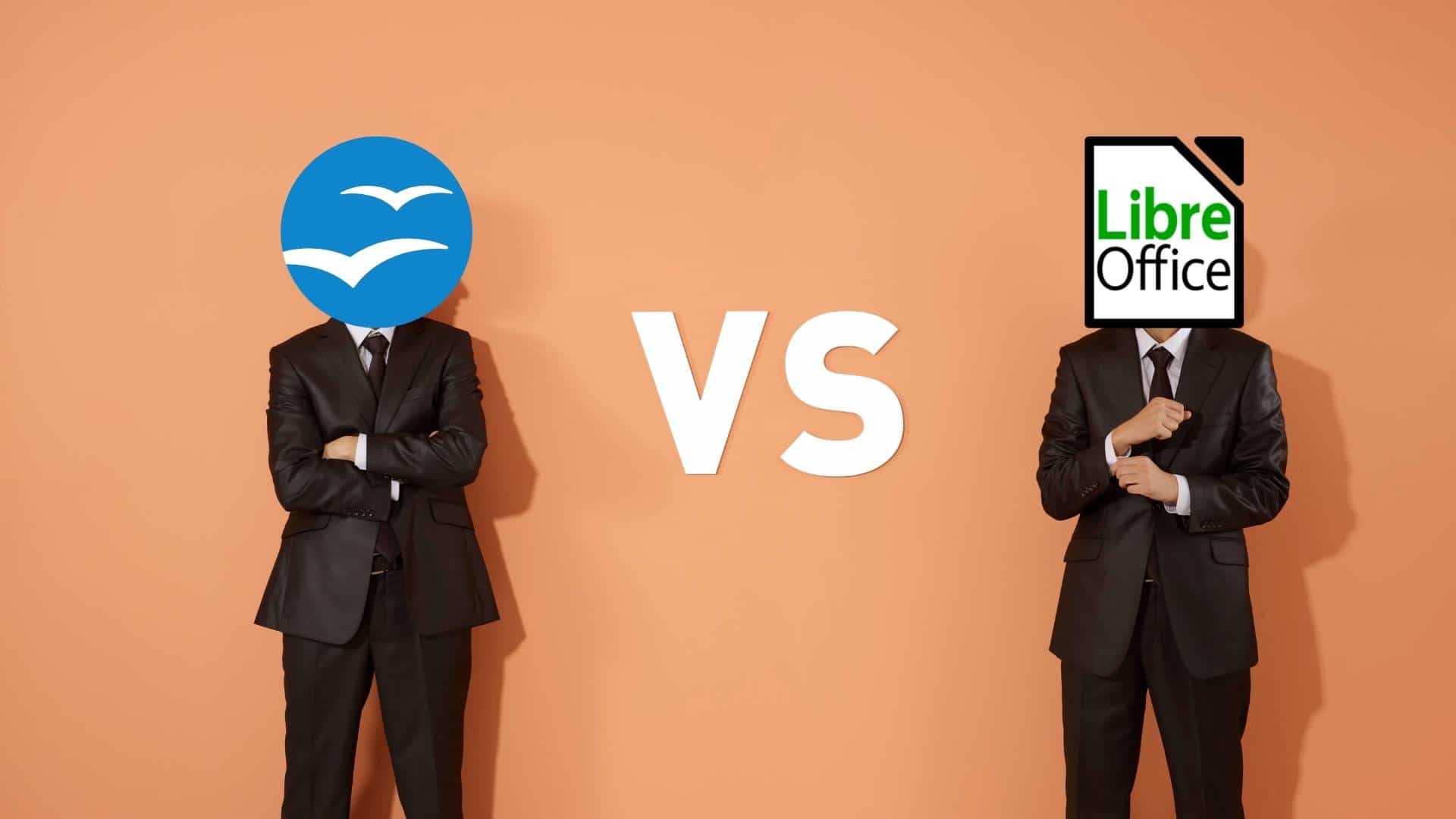

ringkasan
Singkatnya, dalam angsuran ketiga ini Mengenal LibreOffice, dan tentang Penulis LibreOffice, kita sudah bisa bertemu dan menghargai yang hebat perubahan dan berita yang telah diterapkan padanya, dalam arusnya versi stabil (masih). Untuk meningkatkan kemampuannya, meningkatkan kegunaannya dan meningkatkan pengalaman pengguna di atasnya.
Kami berharap publikasi ini sangat bermanfaat bagi seluruh «Comunidad de Software Libre, Código Abierto y GNU/Linux». Dan jangan lupa untuk mengomentarinya di bawah, dan membagikannya dengan orang lain di situs web, saluran, grup, atau komunitas favorit Anda dari jejaring sosial atau sistem perpesanan. Akhirnya, kunjungi halaman rumah kami di «DesdeLinux» untuk menjelajahi lebih banyak berita, dan bergabunglah dengan saluran resmi kami Telegram dari DesdeLinux, Barat kelompok untuk informasi lebih lanjut tentang subjek.
Di paragraf pertama, Anda mengatakan bahwa versi stabil adalah yang baru, ini tidak benar, versi stabil adalah versi diam, yang baru adalah versi terbaru, yang belum di-debug seperti versi stabil. Bagaimanapun, tampaknya nama-nama itu tidak dirujuk pada halaman unduhan sekarang ...
Salam, Yohanes. Terima kasih atas komentar dan pemberitahuan Anda sebelum kesalahan dalam teks.